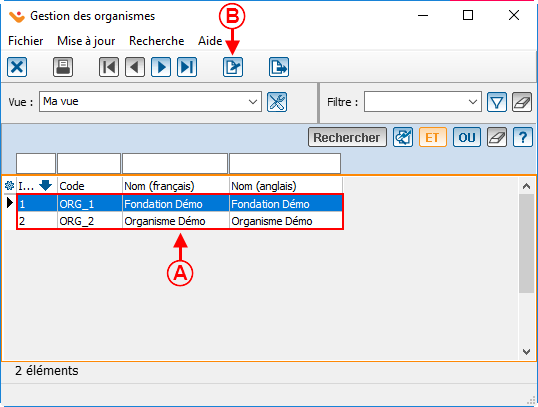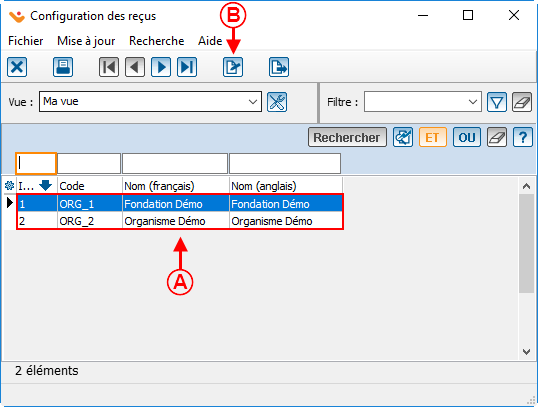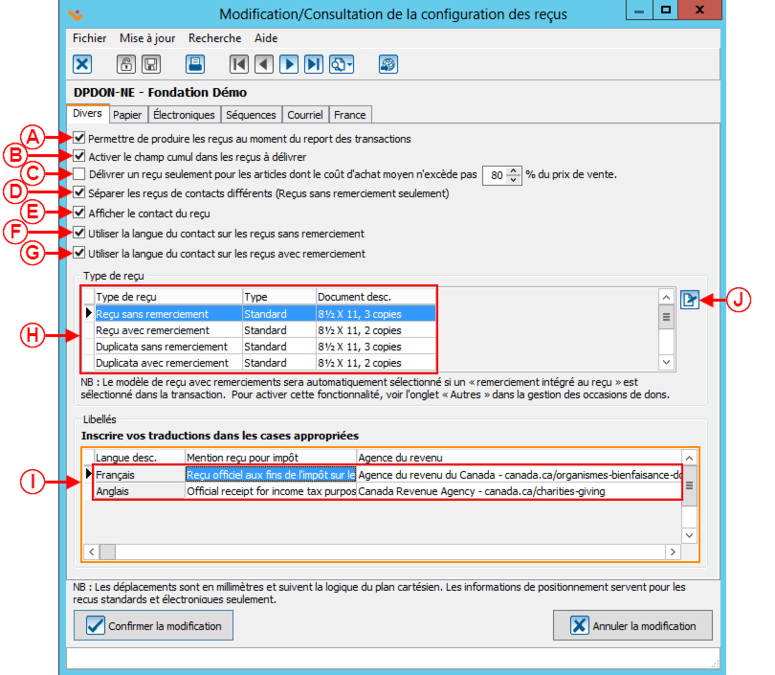ProDon:Configuration générale d'un reçu (à réviser) : Différence entre versions
(→Gestion de l'organisme) (Balise : Éditeur visuel) |
(→Gestion de l'organisme) (Balise : Éditeur visuel) |
||
| Ligne 11 : | Ligne 11 : | ||
=== Gestion de l'organisme === | === Gestion de l'organisme === | ||
| − | + | [[Fichier:Prodon Création d'un formulaire de dons généraux 001.png|603x603px]]Avant d'effectuer la configuration du reçu, il faut configurer correctement l'organisme.<br> | |
| − | Avant d'effectuer la configuration du reçu, il faut configurer correctement l'organisme.<br> | + | {| class="wikitable" width="200" cellspacing="1" cellpadding="1" border="1" |
| − | |||
| − | {| width="200" cellspacing="1" cellpadding="1" border="1 | ||
|- | |- | ||
| colspan="2" | | | colspan="2" | | ||
Version du 19 décembre 2024 à 09:02
| Configuration générale d'un reçu (à réviser) |
Cliquer sur le lien, pour consulter le plan de formation Reçus de dons
Introduction
Il existe 2 types de reçus dans Prodon; les reçus standards et les reçus Word.
Le reçu standard est disponible en plusieurs formats, mais sa personnalisation est limitée. Ce reçu est maintenu à jour par Logilys et est conforme avec l’ARC (Agence du Revenu du Canada) et avec les normes canadiennes. Donc, si la version du logiciel est mise à jour régulièrement, le reçu sera à jour également.
Le reçu Word est conforme aux normes canadiennes au moment de la livraison du logiciel. Ce reçu est un document Word personnalisé avec le formateur selon la demande. Puisqu'il s'agit d'un document Word, les options de personnalisation sont infinies. Par contre, ce type de reçu n'est pas maintenu à jour par Logilys; il sera donc important de le maintenir à jour selon les normes canadiennes. Il faut également prendre en considération que ce type de document est généralement plus complexe qu'un document Word standard et qu'il faudra une certaine maîtrise de Word pour le maintenir à jour. Finalement, puisque ce reçu utilise Word, il est plus lent à produire que le reçu standard.
Configuration générale du reçu
Gestion de l'organisme
 Avant d'effectuer la configuration du reçu, il faut configurer correctement l'organisme.
Avant d'effectuer la configuration du reçu, il faut configurer correctement l'organisme.
|
Pour ce faire, à partir de la page d'accueil du logiciel, cliquer sur le menu « Configuration », puis choisir « Organismes ». | |
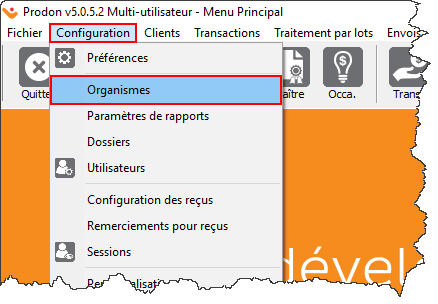 |
|
Après avoir cliquer sur le bouton | |
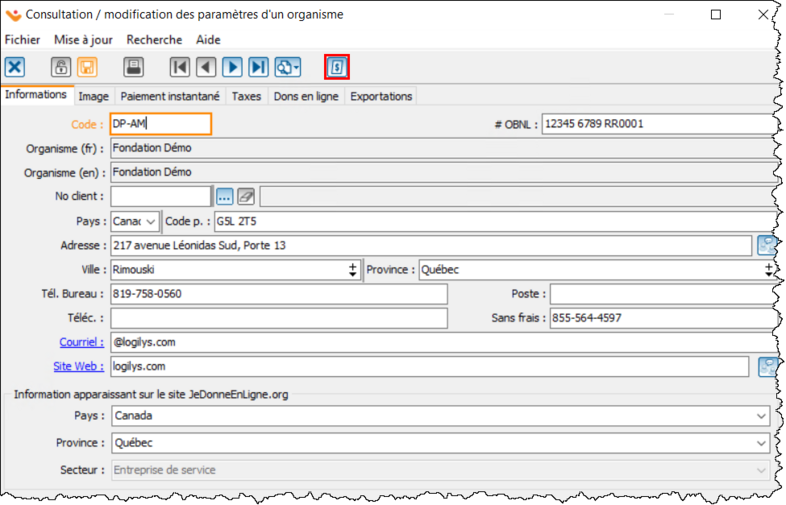
| |
|
A : Si ce n’est pas déjà fait, il est possible de saisir ici les informations relatives à l'organisme. Certaines de ces informations apparaîtront sur le reçu. |
B : Permet d'accéder directement à la «Modification/Consultation de la configuration des reçus» de l'organisme. Pour savoir comment modifier la configuration des reçus, cliquez ici. |
Configuration du reçu
Pour configurer les reçus, il faut se rendre dans la «Configuration des reçus».
| Pour ce faire, dans la page principale du logiciel, sélectionner le menu
«Configuration» et «Configuration des reçus». |
Onglet « Divers »
L'onglet « Divers » permet d'effectuer la configuration générale du reçu.
cliquer ici.Pour la configuration d'un reçu Word, cliquer ici.
Nom du document : ProDon:Configuration générale d'un reçu (à réviser)
Version : 5.0.6.1